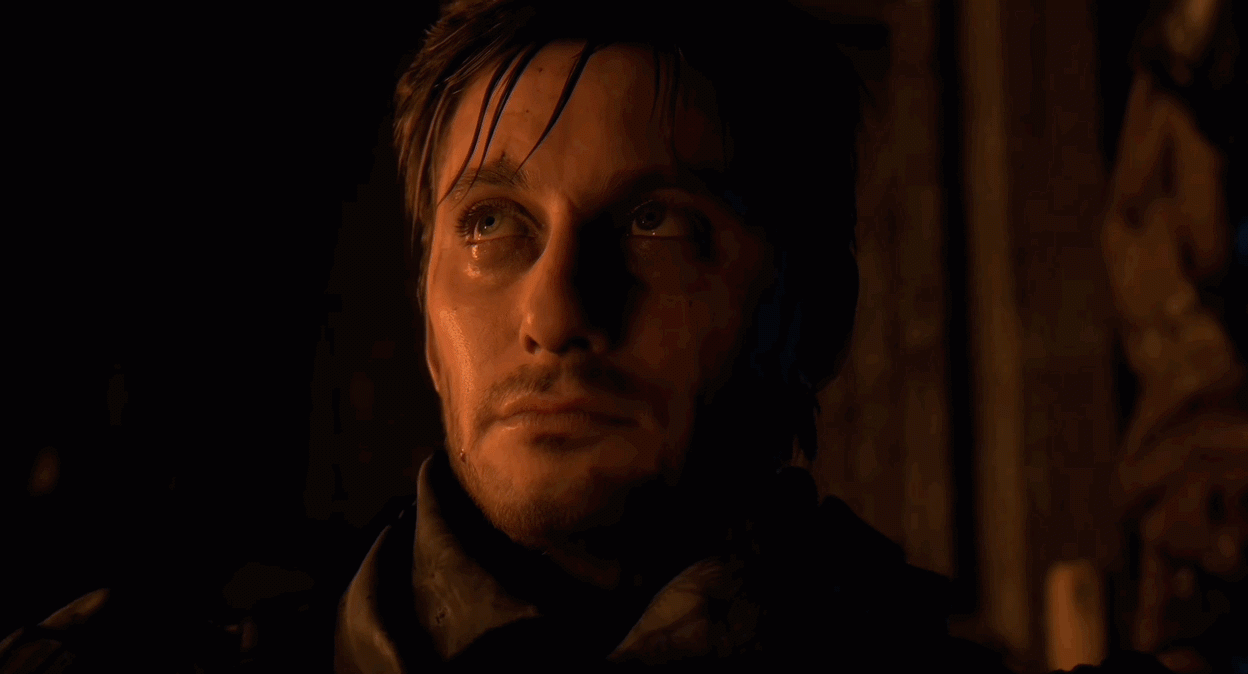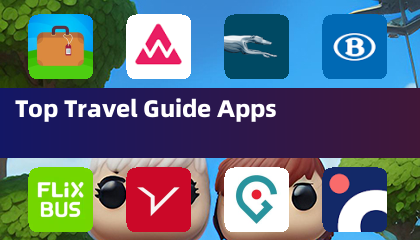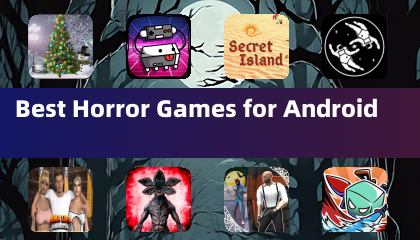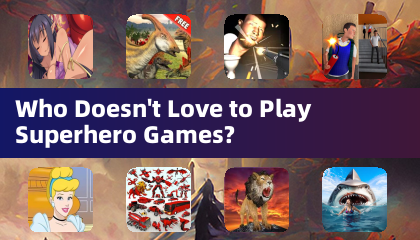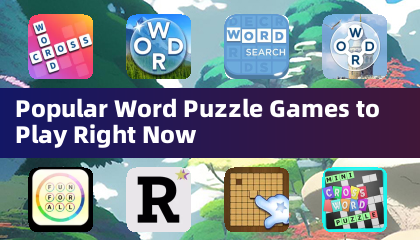Google ChromeのWebページ翻訳のマスター:包括的なガイド
あなたのウェブブラウジングを妨げる言語の障壁にうんざりしていませんか?このガイドは、Google Chromeの強力な翻訳機能の段階的なウォークスルーを提供し、多言語Webサイトのシームレスなナビゲーションを可能にします。ページ全体を翻訳し、選択したテキストを翻訳し、最適なエクスペリエンスのために翻訳設定をカスタマイズする方法を学びます。
ステップ1:設定メニューへのアクセス
ブラウザウィンドウの右上隅にあるChromeメニューアイコン(通常は3つの垂直ドットまたは3つの水平線)を見つけます。

ステップ2:設定への移動
ドロップダウンメニューで、[設定]を選択します。これにより、Chromeの設定ページが開きます。

ステップ3:翻訳設定を見つける
設定ページの上部には、検索バーがあります。 「翻訳」または「言語」を入力して、関連する設定をすばやく見つけます。

ステップ4:言語設定へのアクセス
「言語」または「翻訳サービス」というラベルの付いたセクションが表示されます。このオプションをクリックします。
ステップ5:言語の管理
このページを使用すると、Chromeがサポートする言語を追加、削除、または管理できます。また、ここでお好みの言語を再注文することもできます。

ステップ6:自動翻訳の有効化
重要なことに、「読んだ言語ではないページを翻訳するオファー」が有効になっていることを確認してください。これにより、Chromeにデフォルト以外の言語のページの翻訳を自動的に提供するようになります。
これらの手順に従うことで、Google Chromeの堅牢な翻訳機能のロックを解除し、オンラインジャーニーをよりスムーズで効率的にします。





 最新記事
最新記事